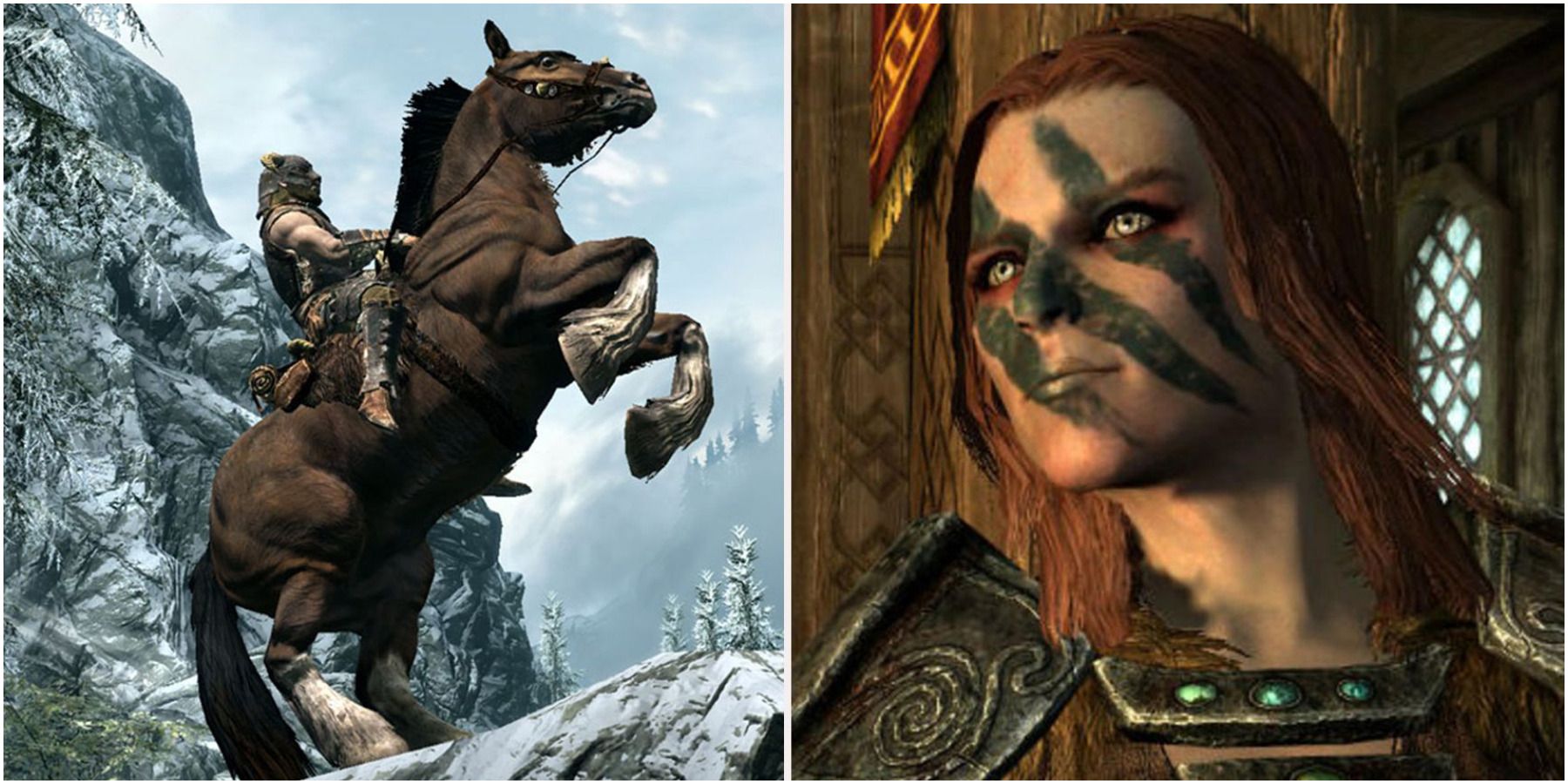Как создать резервную копию настроек конфигурации в Final Fantasy 14 Подробное руководство
Что вам нужно знать при переносе настроек конфигурации и персонажа FFXIV на другой ПК или консоль
Резервное копирование настроек конфигурации в Final Fantasy 14 101
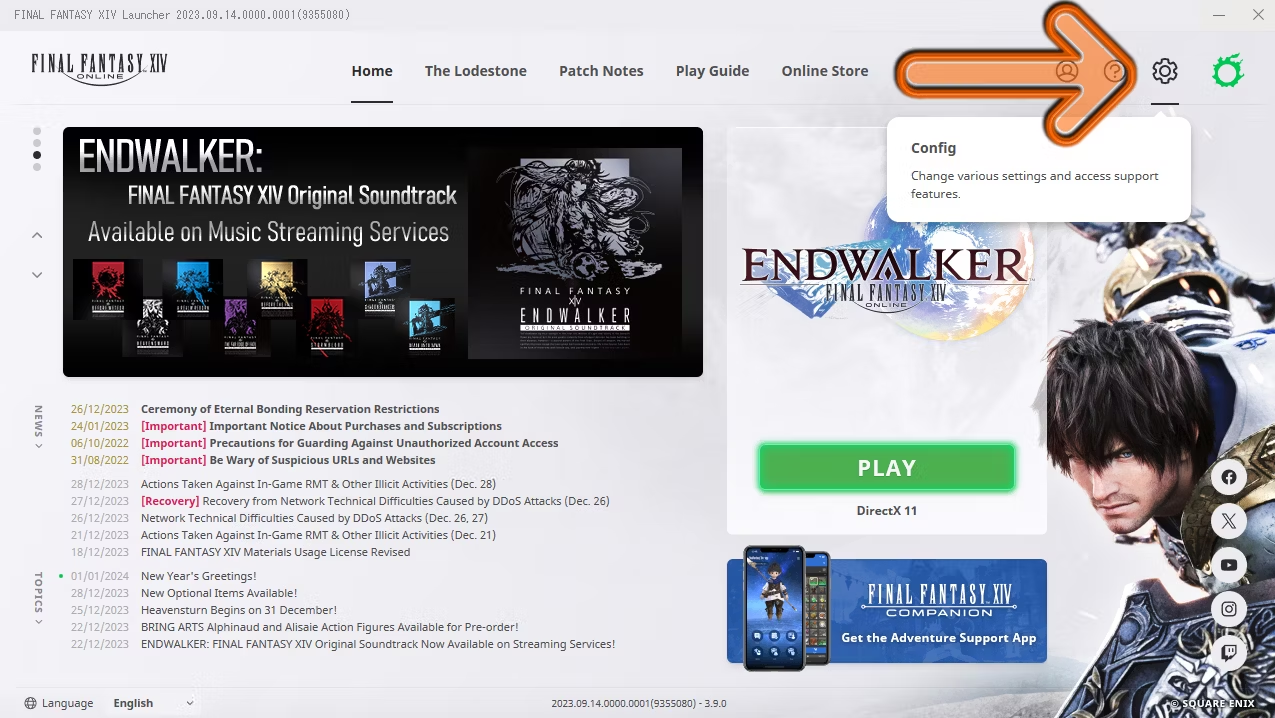
Игра в Final Fantasy 14 — это как обязательство на целую другую жизнь, цифровое существование, где вы становитесь Воином Света. Для многих из нас время игры тянется на годы. Но что происходит, когда вы хотите поменять консоли или улучшить свой компьютер? Как гарантировать, что все ваши долго настраиваемые параметры, включая расположение HUD и hotbars, переносятся без проблем на вашу новую игровую систему?
Не бойтесь, соратники-путешественники! В этом руководстве мы рассмотрим два способа резервного копирования настроек конфигурации: через запуск программы (для пользователей ПК/Мак) и через сервер (для пользователей ПК/Мак/PS4/PS5). Мы также расскажем о ручном способе резервного копирования настроек конфигурации путем копирования игровых файлов для пользователей ПК. Итак, приступим!
Как резервировать настройки конфигурации через запуск программы (ПК/Мак)
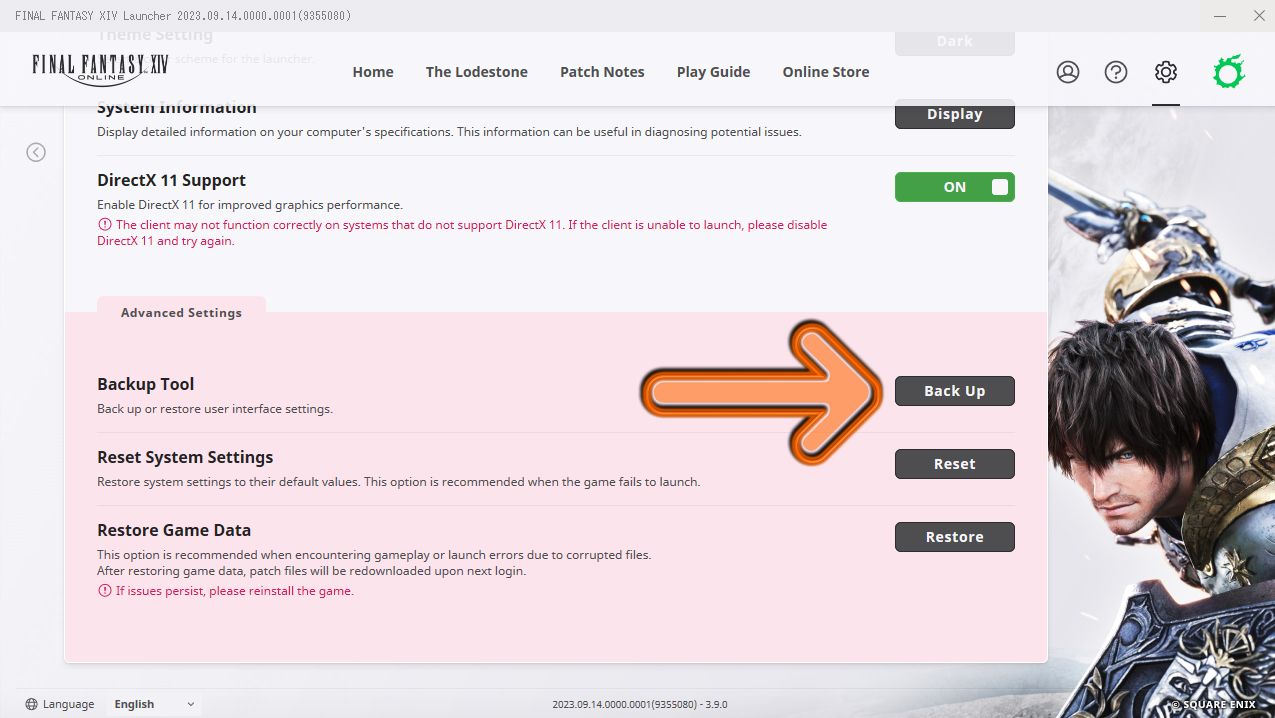
Используя этот метод через запуск программы, вы можете резервировать настройки конфигурации для ПК и Мака. К сожалению, вы не можете переносить эти настройки на консоли PlayStation.
- После входа в лаунчер Final Fantasy 14 найдите кнопку “Настройки” (шестеренку) в правом верхнем углу.
- Прокрутите вниз до раздела “Расширенные настройки” и нажмите кнопку “Инструмент резервного копирования” рядом с ней.
- Появится всплывающее окно, предлагающее сохранить резервную копию в указанной папке. Щелкните “Создать резервную копию”, чтобы завершить процесс. У вас также есть возможность восстановить предыдущие данные, если это необходимо.
- Мы настоятельно рекомендуем установить флажок “Не перезаписывать более старые данные”, чтобы не потерять данные, которые вам могут понадобиться позже.
Что резервирует запуск программы?
| Экспортируемые | Неэкспортируемые |
|---|---|
| Настройки конфигурации персонажа | Настройки конфигурации системы |
| Настройки HUD | Скриншоты |
| Настройки панели действий и панели переключения | Внешний вид персонажей |
| Комплекты экипировки | |
| Макросы | |
| Настройки фильтра записей | |
| Цвета текста в журнале |
Как резервировать настройки конфигурации через сервер (ПК/Мак/PS4/PS5)

Если вы хотите резервировать настройки конфигурации через сервер, следуйте этим шагам:
- Как найти и победить лидеров команды Go Rocket в Pokémon Go
- Представляем новые коллекционные карточки Marvel Snap Руководство п...
- 🌲 Сбор удивительной коры облакового сосна в Avatar Frontiers of Pa...
- Войдите в игру Final Fantasy 14 и перейдите на экран выбора персонажа.
- На этом экране вы найдете два типа кнопок “Настройки”: кнопку “Настройки клиента” рядом с “Мир” и “Создание персонажа” и кнопку “Настройки персонажа” рядом с каждым именем вашего персонажа.
- Нажмите на кнопку настроек по вашему выбору и выберите, хотите ли вы загрузить резервную копию (чтобы применить предыдущие настройки), загрузить резервную копию (чтобы сохранить свои данные на сервере для будущего использования) или восстановить настройки. Обратите внимание, что вы можете загружать резервные данные только один раз в 24 часа.
- Если вы выбираете этот способ, помните, что вам нужно будет резервировать каждый персонаж отдельно.
Что резервирует настройки клиента?
| Экспортируемые | Неэкспортируемые |
|---|---|
| Настройки отображения | Разрешение экрана |
| Настройки звука | Качество графики |
| Настройки вводного устройства | Вводное устройство |
| Настройки доступности | Другие настройки, зависящие от игрового окружения |
| Общие макросы | |
| Различные данные (настройки сцены) |
“`html
Что сохраняется в настройках персонажа?
| Можно экспортировать | Нельзя экспортировать |
|---|---|
| Конфигурация персонажа | Настройки системы |
| Расположение HUD | Скриншоты |
| Панели умений и переключения панелей | Внешность персонажа |
| Гардеробные | |
| Привязки клавиш | |
| Фильтры журнала | |
| Цвета текста журнала | |
| Макросы, связанные с персонажем | |
| Данные социальных сетей (имена групп друзей, списки контактов и т. д.) | |
| Разные данные (Triple Triad, LoVM и т. д.) |
Как сохранить настройки конфигурации вручную, копируя игровые файлы (PC)

Для тех, кто предпочитает старомодный метод вручную, следуйте этим шагам, чтобы сохранить настройки конфигурации, копируя игровые файлы:
- Во-первых, найдите файлы своего персонажа на компьютере. Вы можете найти их по пути
C:\Users\YourName\Documents\My Games\FINAL FANTASY XIV - A Realm Reborn\. Обязательно замените “YourName” на имя вашего пользователя в ПК. - Скопируйте и сохраните папки персонажа, которые вы хотите сохранить, и перенесите их на USB или HDD для сохранности.
- На новом компьютере установите Final Fantasy 14 и перейдите к тому же пути файлов, упомянутому выше.
- Вставьте сохраненные файлы в эту папку и выберите заменить любые существующие файлы, чтобы убедиться, что ваши данные персонажа, включая панели умений и расположение HUD, полностью сохранены при запуске игры на новом компьютере.
Дополнительные вопросы и ответы
Q: Могу ли я перенести настройки конфигурации с ПК на PlayStation?
A: К сожалению, метод резервного копирования из лаунчера поддерживает только передачу настроек конфигурации между ПК и Mac. Чтобы перенести настройки конфигурации с ПК на PlayStation, вам потребуется использовать метод резервного копирования на сервере. Имейте в виду, что с помощью этого метода нужно резервировать каждого персонажа отдельно.
Q: Могу ли я сохранить настройки конфигурации для нескольких персонажей одновременно?
A: Нет, если вы выберете резервное копирование настроек конфигурации через сервер с использованием метода настроек персонажа, вам нужно будет резервировать каждого персонажа отдельно. Это гарантирует, что резервная копия будет настроена для каждого отдельного персонажа и его настроек.
Следуя этим методам, вы можете быть уверены, что ваши тщательно отрегулированные настройки конфигурации, расположение HUD и панели умений всегда будут с вами, независимо от того, где вы решите продолжить свое путешествие в Final Fantasy 14.
Помните, что, искатели приключений, делиться – значит заботиться! Если этот руководство оказалось полезным, не стесняйтесь делиться им со своими сокланами. Распространите знания и сделаем игровой опыт каждого немного лучше. ⚔️✨🎮
Список ссылок:
- Как настроить расположение HUD в Final Fantasy 14: Полное руководство
- Полное руководство по панелям умений в Final Fantasy 14: Овладение вашими навыками
- Начало игры в Final Fantasy 14: Руководство для новичков
- Повышение навыков в написании макросов в Final Fantasy 14: Пошаговое руководство
- Создайте свою идеальную игровую настройку: Советы и хитрости
“`